今やインターネットは膨大な情報量で世界中を網羅しています。様々な情報をより、良く取得する為に便利な方法をご紹介します。動画付の解説ブログです。意外に知られていなかったりするかもしれません。あなたはどれくらいご存知でしょうか?
目次
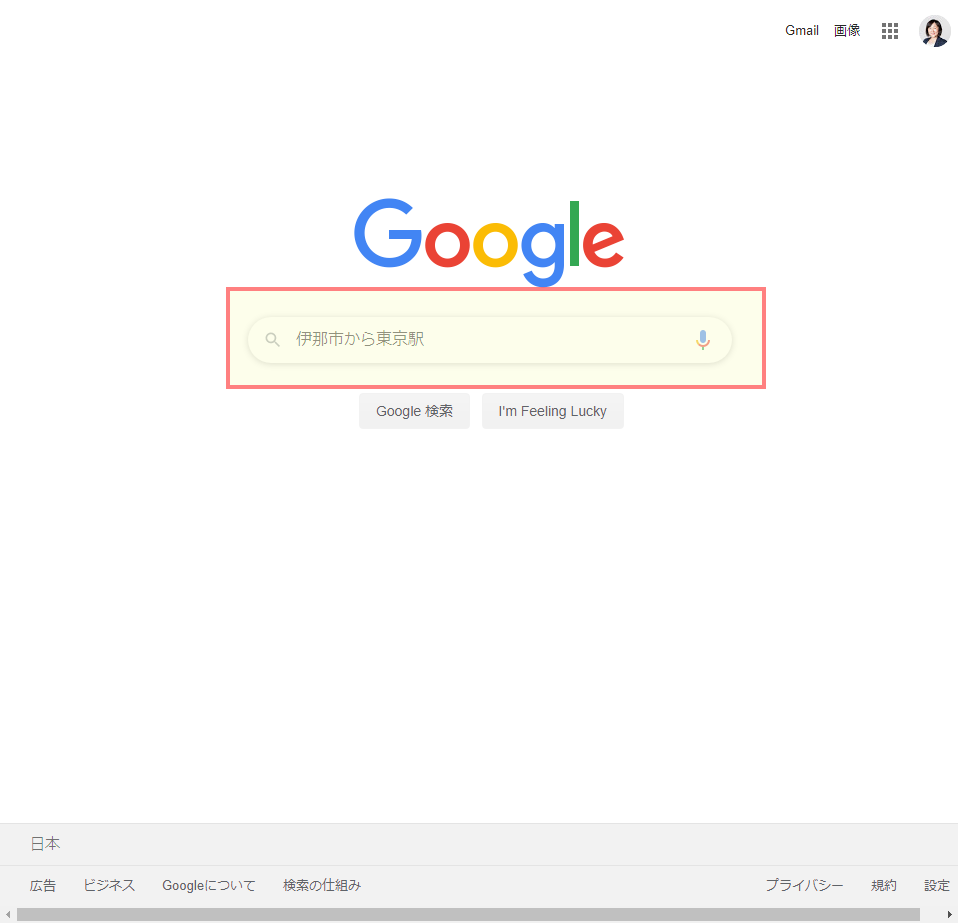
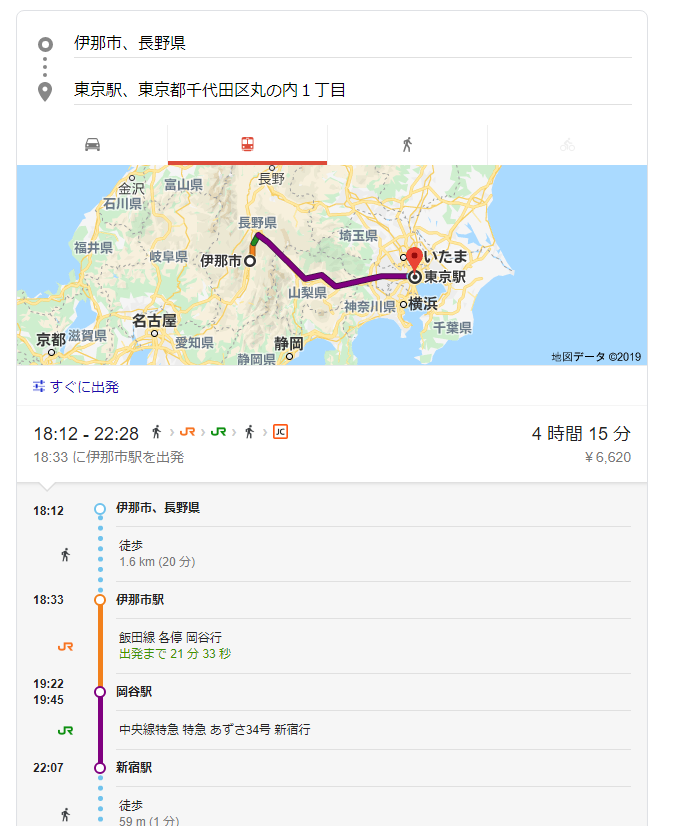
Google Mapでは、どこからどこまでといったように、ルートを調べることができます。ですが、Google Mapを使わなくても、Googleの検索ボックスに「●●から●●」と検索することでマップまでいかなくても直接、簡単に調べることができます。
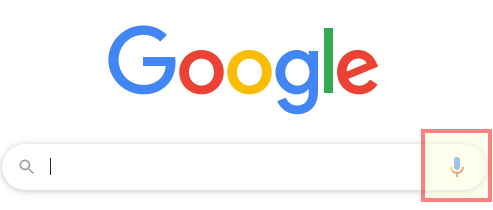
パソコンにマイク機能を有していれば、直接タイピングしなくても、音声で調べることができます。入力が苦手だなという方もこれで調べものが、らくになりますね。ノートパソコンであればマイクセットなどなくても使えるものがほとんどです。ご自身のものがどのような機器か、調べておくとよいですね。
計算も入力しなくても、声で質問することができます。画面に電卓も表示されますので、画面に表示された電卓を使ってクリックしてもいいですね。
郵便番号を調べるにも、●●市の郵便番号は?と質問するだけで答えてくれます。
その他、天気などなど思いついたら声で質問するのもお薦めです。
検索するのにもちょっとしたコツを掴むと、とても便利になります。りんごだけで検索すると青森のリンゴやリンゴにちなんだ情報が表示されます。
この時には、複数のWord(言葉)を間にスペース(空白)を入れて並べます。
たとえば、「りんご」「空白」「伊那市」と言ったようにです。こうすることで伊那市のリンゴがヒットするようになります。
また、長々と文章を書くのはタブーです。単語で区切って並べていくと抽出がうまくいき、圧倒的情報量の多いネットでもかなりピントを充てた検索をすることが出来ます。
ハンバーグでは、ヘルシーなハンバーグを調べたいとしたら「ハンバーグ」「空白」「ヘルシー」とします。
ですが、豆腐ばかりのレシピが登場する可能性が高いです。では、ヘルシーで豆腐以外のハンバーグが調べたいのであれば、「-」マイナスを入れて検索すると良いでしょう。
「ハンバーグ」「空白」「ヘルシー」「-豆腐」
また、動画を観たい時、YouTubeは当然多くヒットします。その場合も「-YouTube」とするだけでYouTube以外の動画から検索することが出来ます。
Microsoft Edgeは読み上げの機能が搭載されています。
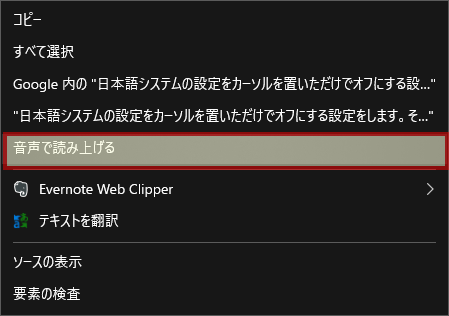
文字数の多い文章などは音声で読み上げてもらうと良いでしょう。
- 読み上げて欲しい所を範囲選択(ドラッグ)します。
- 選択した範囲の上で右クリックします。
- 「音声で読み上げる」をクリックします。
人のアイコンでは読み上げる速度を変更したり、声質男性などの声に切り替えることが出来ます。(

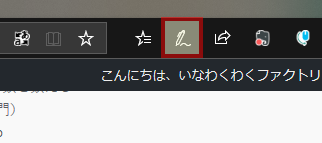
インターネットページにメモをする機能があります。このメモの機能はとても嬉しい機能ですよね。
画面右上にある![]() をクリックすると画面上に紫色のバーが表示されるようになります。この状態になると画面に描きこめるようになります。
をクリックすると画面上に紫色のバーが表示されるようになります。この状態になると画面に描きこめるようになります。
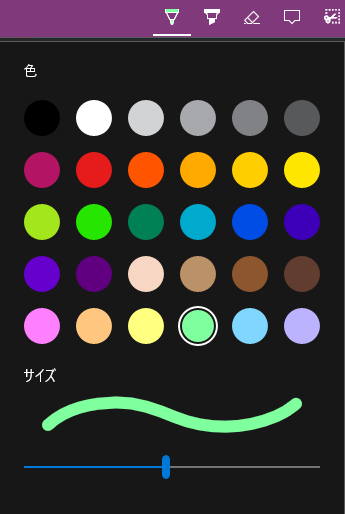
バーには、ペンの種類や太さなどを変更できるようになっています。
消しゴムや、吹き出しを挿入することも出来ますので、吹き出しでコメントをいれるような感じのメモになります。
画面の一部を切り取って、画像としてコピーすることができます。
![]() ボタンをクリックすると、画面全体が暗くなります。その状態で欲しい部分を左上から右下に向けてドラッグします。すると「コピー」しました。と表示されます。あとは、パソコン内の(WordやExcelなど)画像を貼り付けられるソフトで「貼り付け」をクリックすると画像として挿入することができます。
ボタンをクリックすると、画面全体が暗くなります。その状態で欲しい部分を左上から右下に向けてドラッグします。すると「コピー」しました。と表示されます。あとは、パソコン内の(WordやExcelなど)画像を貼り付けられるソフトで「貼り付け」をクリックすると画像として挿入することができます。
インターネット上に書いたメモは、そのままお気に入りとして登録することでいつでもまた観たり、追加することが出来るようになります。
方法:フロッピーのマーク![]() をクリックするとお気に入りに追加ボタンが表示されますので、好きな場所に保存しましょう。
をクリックするとお気に入りに追加ボタンが表示されますので、好きな場所に保存しましょう。




